苹果手机的图标怎么弄 苹果手机桌面图标隐藏了怎么找回
苹果手机作为一款备受喜爱的智能手机,其独特的图标设计和简洁的桌面布局给用户带来了极致的使用体验,有时候我们可能会不小心将某些图标隐藏,导致在桌面上找不到它们。当苹果手机的桌面图标隐藏了,我们应该如何找回呢?接下来让我们一起来探讨一下解决这个问题的方法。
苹果手机桌面图标隐藏了怎么找回
方法如下:
1.首先,打开手机,点击手机【设置】按钮进入设置。
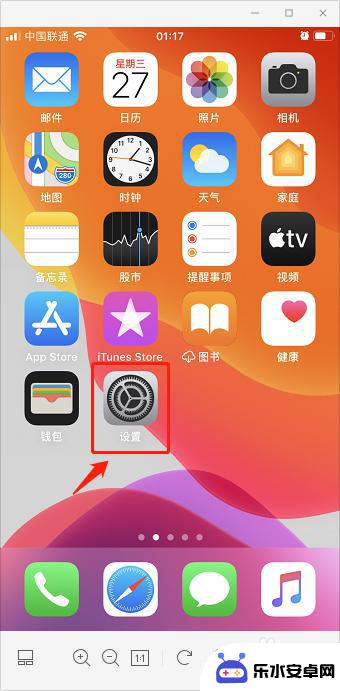
2.进入设置页面,选择进入【屏幕使用时间】选项。
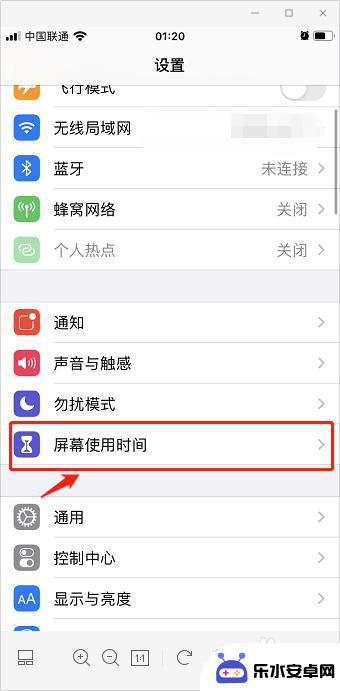
3.在屏幕使用时间页面,选择并进入【内容和隐私访问限制】。
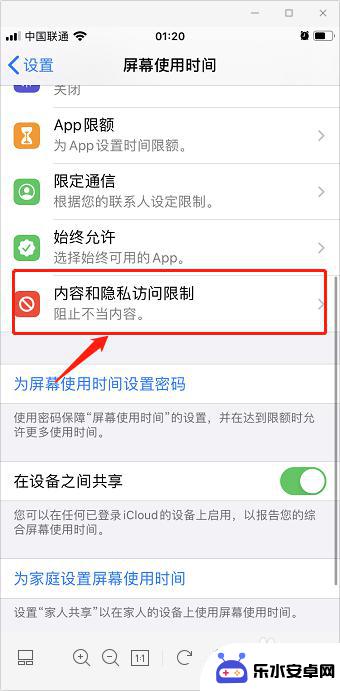
4.跳转页面后,点击选择【内容访问限制】。
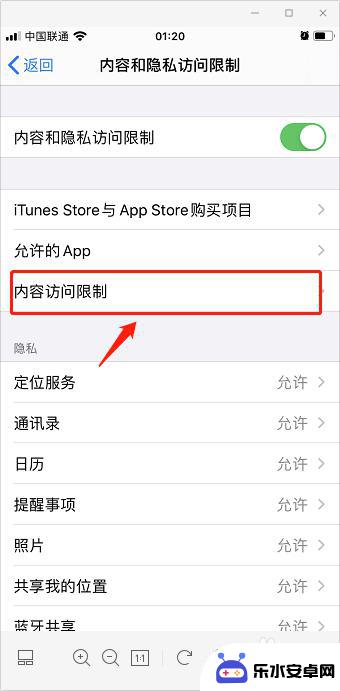
5.在允许的商店内容中,选择【APP】选项。
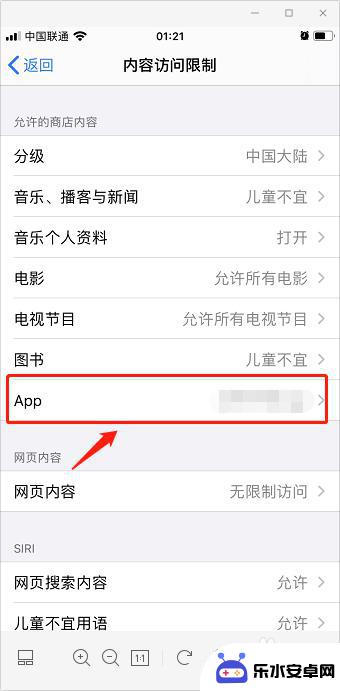
6.
进入APP后,将不允许APP修改为【允许所有APP】。即可恢复苹果手机桌面APP的图标。
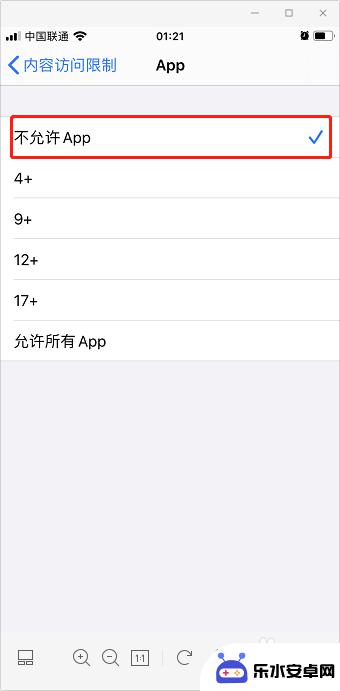
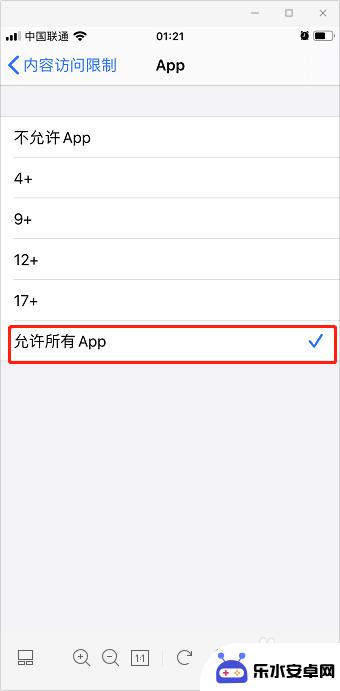
以上就是苹果手机图标的制作方法的全部内容,对于不熟悉的用户,可以按照小编提供的步骤进行操作,希望这能对大家有所帮助。
相关教程
-
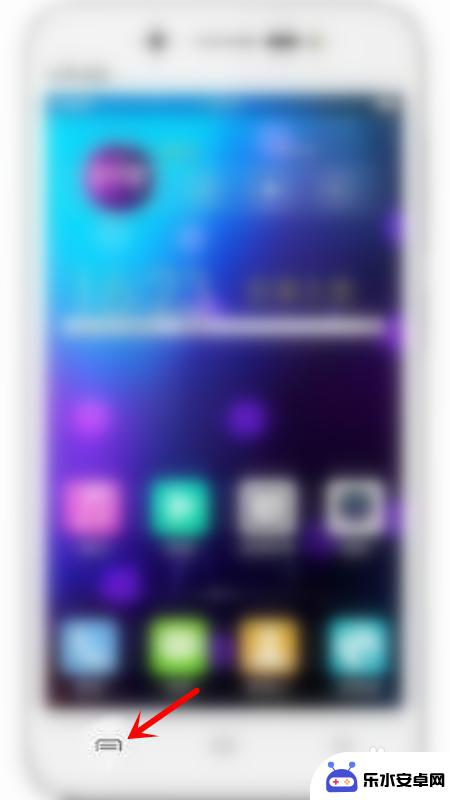 手机隐藏桌面图标怎么弄出来 手机中隐藏的图标如何显示
手机隐藏桌面图标怎么弄出来 手机中隐藏的图标如何显示手机隐藏桌面图标是一种常见的手机操作技巧,许多用户在日常使用中都会遇到这个问题,有时候我们可能会不小心将一些应用图标隐藏起来,导致无法直接在桌面上看到。当手机中的图标被隐藏起来...
2024-05-01 10:39
-
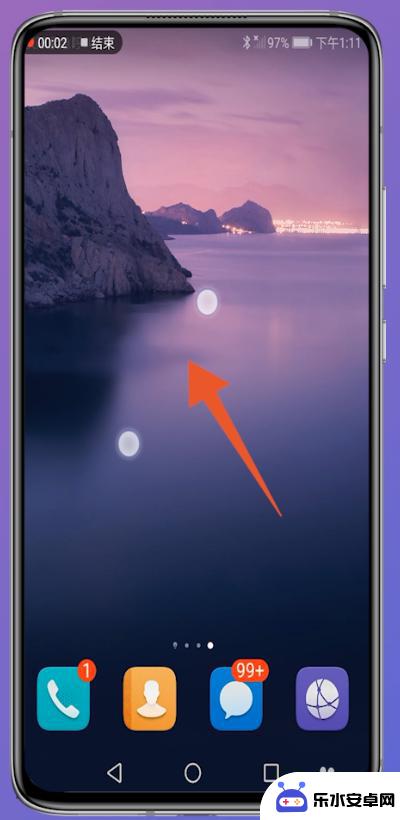 手机应用隐藏了怎么拉回桌面 华为手机隐藏的软件怎么找回到桌面图标
手机应用隐藏了怎么拉回桌面 华为手机隐藏的软件怎么找回到桌面图标在我们日常生活中,手机已经成为了我们生活中不可或缺的一部分,有时候我们可能会不小心将一些应用程序隐藏起来,导致找不到它们的图标。特别是在华为手机中,隐藏软件的操作可能相对复杂。...
2024-05-02 13:25
-
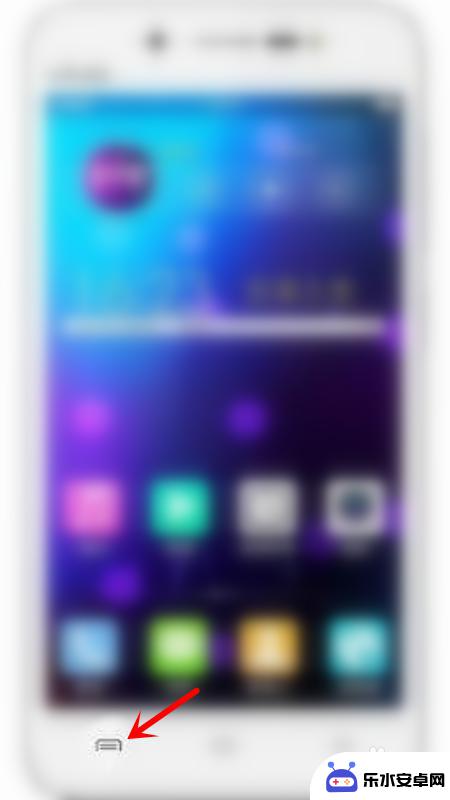 手机如何把隐藏图标显示 手机隐藏的图标怎么找回
手机如何把隐藏图标显示 手机隐藏的图标怎么找回在日常使用手机的过程中,有时候会不小心将一些应用程序的图标隐藏起来,导致无法直接在桌面上找到,如何才能将隐藏的图标显示出来呢?今天我们就来探讨一下手机隐藏图标的具体方法和技巧。...
2024-09-17 13:37
-
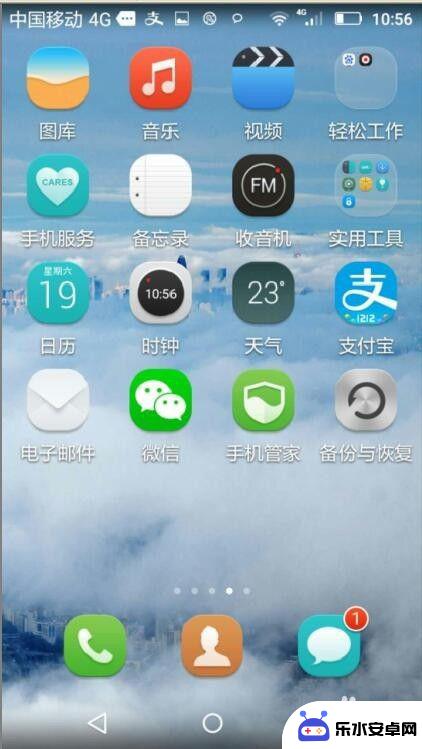 怎样隐藏华为手机桌面图标 华为手机桌面图标隐藏教程
怎样隐藏华为手机桌面图标 华为手机桌面图标隐藏教程在日常使用华为手机时,我们可能会有一些私密的应用或文件需要隐藏起来,以保护个人隐私,而隐藏华为手机桌面图标就是一个非常有效的方法。通过简单的操作,我们可以轻松地将某些应用的图标...
2024-03-03 08:40
-
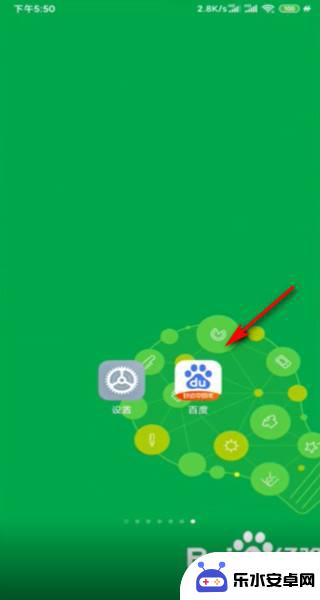 怎么隐藏手机框架图标 安卓手机隐藏图标教程
怎么隐藏手机框架图标 安卓手机隐藏图标教程在日常使用手机的过程中,我们经常会发现一些应用程序的图标在桌面上占据了过多的位置,给我们的视觉体验带来了一定的困扰,而对于安卓手机用户来说,隐藏这些图标并不是一件难事。通过简单...
2024-11-12 12:24
-
 步步高手机如何移动图标 vivo手机桌面图标不见了怎么恢复
步步高手机如何移动图标 vivo手机桌面图标不见了怎么恢复步步高手机如何移动图标?vivo手机桌面图标不见了怎么恢复?对于很多用户来说,手机上的图标是使用频率最高的功能之一,但是有时候不小心将图标删除或者移动位置后找不到了,这时候就需...
2024-03-21 09:28
-
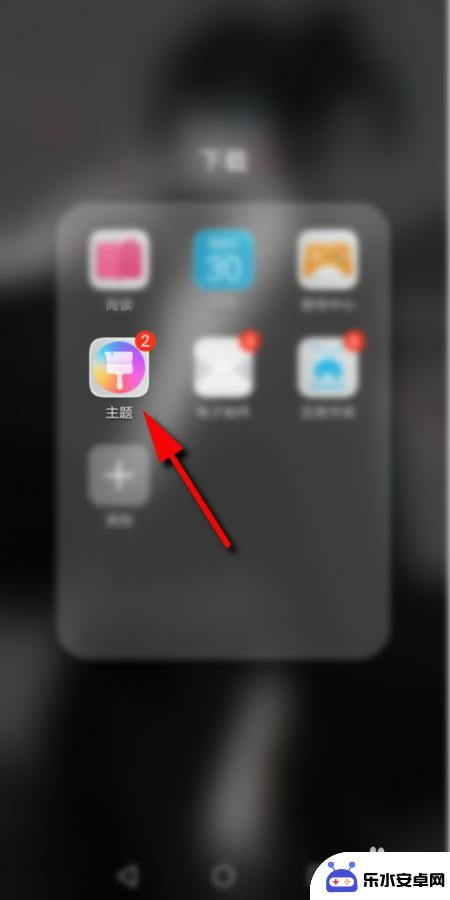 手机怎么换手机桌面图标 手机桌面图标怎么设置
手机怎么换手机桌面图标 手机桌面图标怎么设置换手机桌面图标和设置手机桌面图标是每位手机用户都会遇到的问题,随着科技的不断发展,手机已经成为人们生活中不可或缺的一部分。为了个性化手机界面,改变手机的外观,许多人希望能够自定...
2023-12-03 12:51
-
 怎么去掉手机图标大小 怎样在手机上调整桌面图标大小
怎么去掉手机图标大小 怎样在手机上调整桌面图标大小在手机上调整桌面图标大小是许多用户常常需要做的操作,有时候我们可能会觉得手机上的图标太小了,不方便点击,或者太大了影响美观。怎么去掉手机图标大小呢?其实很简单,只需要进入手机的...
2024-05-29 14:17
-
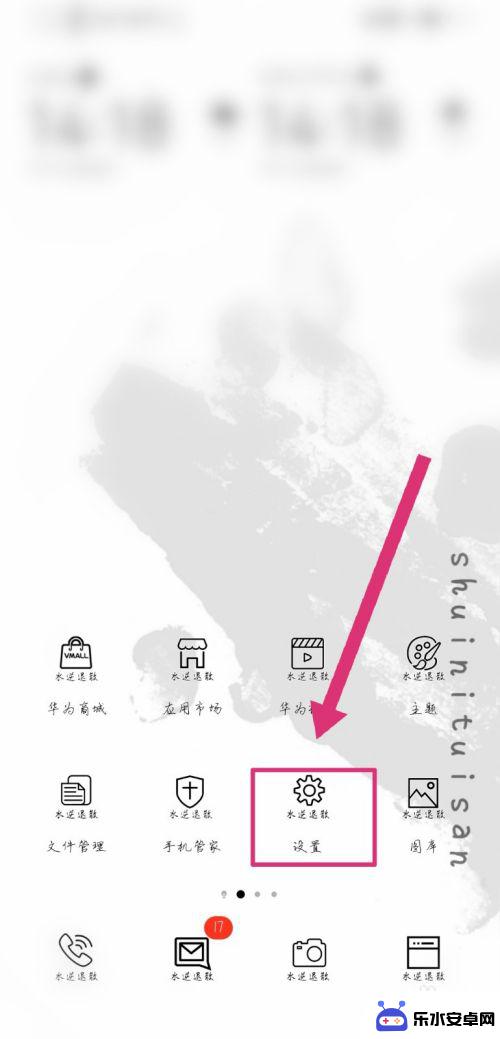 手机如何设置返回键图标 手机返回键被隐藏了怎么找回
手机如何设置返回键图标 手机返回键被隐藏了怎么找回手机的返回键在日常使用中起着非常重要的作用,但有时候我们可能会不小心把它隐藏起来,导致无法方便地返回上一级界面,如果你的手机返回键被隐藏了,不要着急其实只需要简单的设置就可以让...
2024-05-03 08:44
-
 小米手机桌面锁屏图标怎么设置 MIUI11如何在桌面添加锁屏图标
小米手机桌面锁屏图标怎么设置 MIUI11如何在桌面添加锁屏图标MIUI11是小米手机上最新的系统版本,它为用户提供了丰富的个性化设置选项,其中包括了桌面锁屏图标的设置,在MIUI11系统中,用户可以轻松地在桌面上添加锁屏图标,以便快速方便...
2024-05-08 13:29
热门教程
MORE+热门软件
MORE+-
 智能AI写作最新版免费版
智能AI写作最新版免费版
29.57MB
-
 扑飞漫画3.5.7官方版
扑飞漫画3.5.7官方版
18.34MB
-
 筝之道新版
筝之道新版
39.59MB
-
 看猫app
看猫app
56.32M
-
 优众省钱官方版
优众省钱官方版
27.63MB
-
 豆友街惠app最新版本
豆友街惠app最新版本
136.09MB
-
 派旺智能软件安卓版
派旺智能软件安卓版
47.69M
-
 黑罐头素材网手机版
黑罐头素材网手机版
56.99M
-
 拾缘最新版本
拾缘最新版本
8.76M
-
 沐风跑步打卡2024年新版本
沐风跑步打卡2024年新版本
19MB